0x00000099 INVALID_REGION_OR_SEGMENT - Comment réparer
5 minute. lis
Mis à jour le
Lisez notre page de divulgation pour savoir comment vous pouvez aider MSPoweruser à soutenir l'équipe éditoriale En savoir plus.
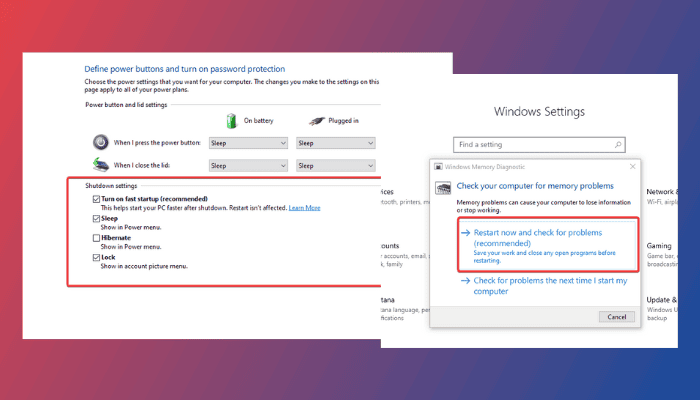
Le 0x00000099 INVALID_REGION_OR_SEGMENT est une erreur d'écran bleu de la mort (BSOD) qui survient après un arrêt soudain du PC.
Ci-dessous, j'expliquerai les causes de ce problème et couvrirai tout ce que vous devez savoir à ce sujet. Je discuterai également des correctifs et des solutions de contournement éprouvés, alors continuez à lire.
Qu'est-ce que 0x00000099 INVALID_REGION_OR_SEGMENT ?
0x00000099 INVALID_REGION_OR_SEGMENT est une erreur BSOD qui indique le ExInitializeRegion ou ExInterlockedExtendRegion a été appelé avec un ensemble de paramètres non valide. Avant un arrêt ou un redémarrage soudain, les utilisateurs connaîtront périodiquement un blocage ou un gel du système.
Quelles sont les causes de 0x00000099 INVALID_REGION_OR_SEGMENT ?
Les causes vont de la panne matérielle aux complications logicielles :
- Fichiers système corrompus
- Problèmes de compatibilité des pilotes
- Défaillance d'un composant matériel
- Problème de stockage ou de mémoire
- Attaques de logiciels malveillants
Comment réparer 0x00000099 INVALID_REGION_OR_SEGMENT
1. Déconnectez les périphériques matériels
Supprimez tout périphérique matériel ou composant connecté en externe à l'ordinateur, tel que les imprimantes, les souris ou les claviers.
2. Effectuez un nettoyage de disque
Le nettoyage de disque aidera à supprimer les fichiers temporaires inutiles qui pourraient être responsables de l'erreur 0x00000099 INVALID_REGION_OR_SEGMENT.
1. appuie sur le Touche Windows + R pour ouvrir la boîte de dialogue Windows Exécuter.
2. Type cleanmgr dans le champ de texte et cliquez sur le OK .
3. À partir de l'invite résultante, Disk Cleanup calculera la quantité d'espace que vous pouvez libérer sur «C: ».
4. Sous le Fichiers à supprimer section, sélectionnez Fichiers temporaires et Temporary Internet Files.
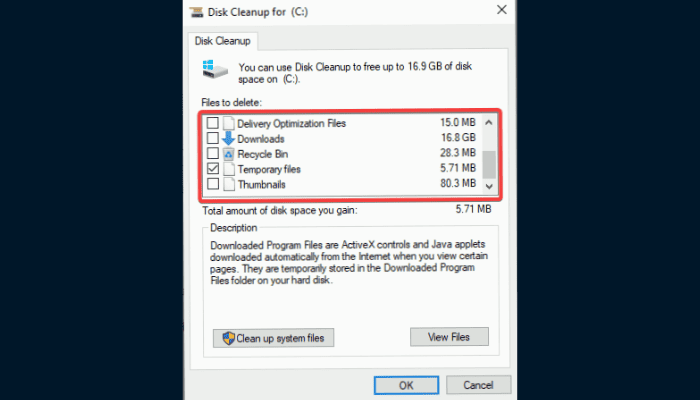
5. Cliquez sur le OK bouton pour supprimer définitivement les fichiers temporaires.
6. Cliquez sur Supprimer les fichiers pour confirmer la décision de nettoyer.
7. Le processus de nettoyage démarre alors. Une fois terminé, redémarrez l'ordinateur.
3. Utilisez l'outil de diagnostic de la mémoire Windows
En fonction du résultat du diagnostic, vous devrez peut-être nettoyer et réinstaller la RAM de votre ordinateur.
1. appuie sur le Touche Windows + I pour ouvrir les paramètres.
2. Tapez "Mémoire» dans le champ de recherche en haut de la fenêtre.
3 Sélectionner Diagnostiquer les problèmes de mémoire de votre ordinateur.
4 Sélectionner Redémarrez maintenant et vérifiez les problèmes (recommandé).
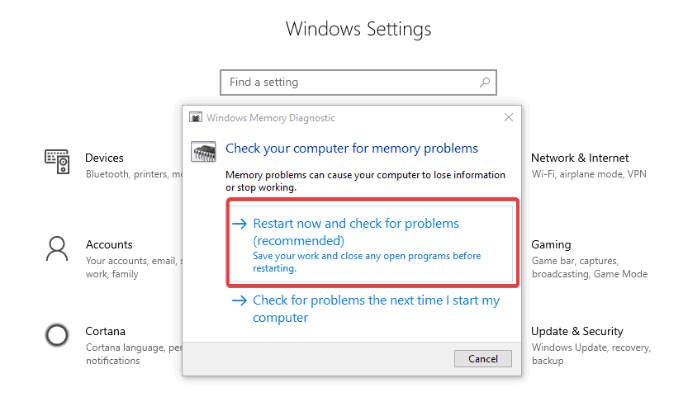
5. L'ordinateur redémarrera ensuite pour commencer le processus de diagnostic.
6. Le test se déroule en deux phases. Après cela, le système redémarrera.
7. Le résultat du diagnostic sera disponible dans la zone de notification de la barre d'état système. Si aucun problème n'est détecté, la RAM fonctionne correctement.
4. Dépanner la RAM
Des modules de RAM défectueux pourraient être responsables du 0x00000099 INVALID_REGION_OR_SEGMENT. Vous devez nettoyer les modules ou les changer pour résoudre le problème.
Vous aurez peut-être besoin de l’aide d’un technicien informatique expérimenté pour éviter d’autres complications.
5. Désinstaller les applications récentes
1. appuie sur le Touche Windows + R pour ouvrir la boîte de dialogue Exécuter.
2. Type appwiz.cpl dans le champ de texte, puis cliquez sur OK.
3. Quand le Programmes et fonctionnalités La fenêtre est ouverte, localisez l'application suspectée.
4. Faites un clic droit dessus et sélectionnez Désinstaller.

5. Suivez les instructions à l'écran pour terminer le processus.
6. Redémarrez l'ordinateur.
6. Désactivez ou supprimez les pilotes problématiques
1. appuie sur le Touche Windows + R pour ouvrir la boîte de dialogue Exécuter.
2. Type devmgmt.msc dans le champ de texte, puis cliquez sur le OK .
3. le Gestionnaire de périphériques La fenêtre s'ouvrira, puis localisez le conducteur suspect.
4. Faites un clic droit dessus et sélectionnez Désactiver l'appareil.
5. Redémarrez ensuite votre ordinateur pour confirmer que le problème est résolu.
6. Revenez à la liste des conducteurs dans Gestionnaire de périphériques.
7. Cliquez avec le bouton droit sur le pilote, puis sélectionnez Désinstaller le périphérique pour le supprimer complètement de votre ordinateur.
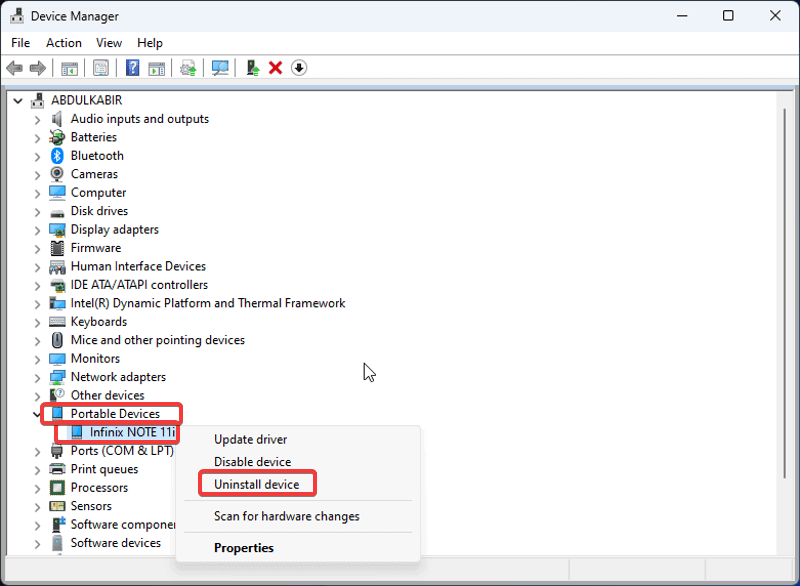
8. Cochez la case «Supprimer le logiciel pilote de cet appareil", puis cliquez sur l'option Désinstaller .
Redémarrez ensuite votre ordinateur.
7. Désactivez le démarrage rapide
1. Faites un clic droit sur le icône de la batterie et sélectionnez Options d'alimentation.
2. Clique sur le "Choisissez ce que le bouton d'alimentation"option en haut à gauche de l'écran.
3. Cliquez sur Modifier les paramètres actuellement non disponibles pour vous permettre de modifier les options.
4. Désactivez le «Allumez le démarrage rapide (recommandé)"Option.
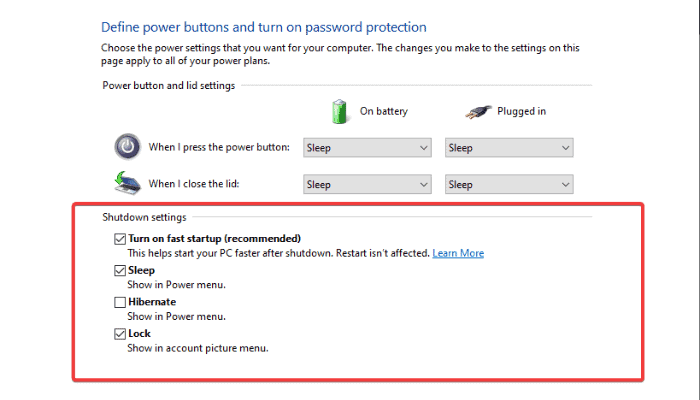
5. Cliquez sur Enregistrer.
8. Recherche de logiciels malveillants
1. Cliquez sur le menu Démarrer, Le type Sécurité Windowsy, et appuyez sur Entrer pour l'ouvrir.
2. Aller vers Protection contre les virus et les menaces.
3. Cliquez sur Analyse complète rapide pour lancer le contrôle de sécurité.
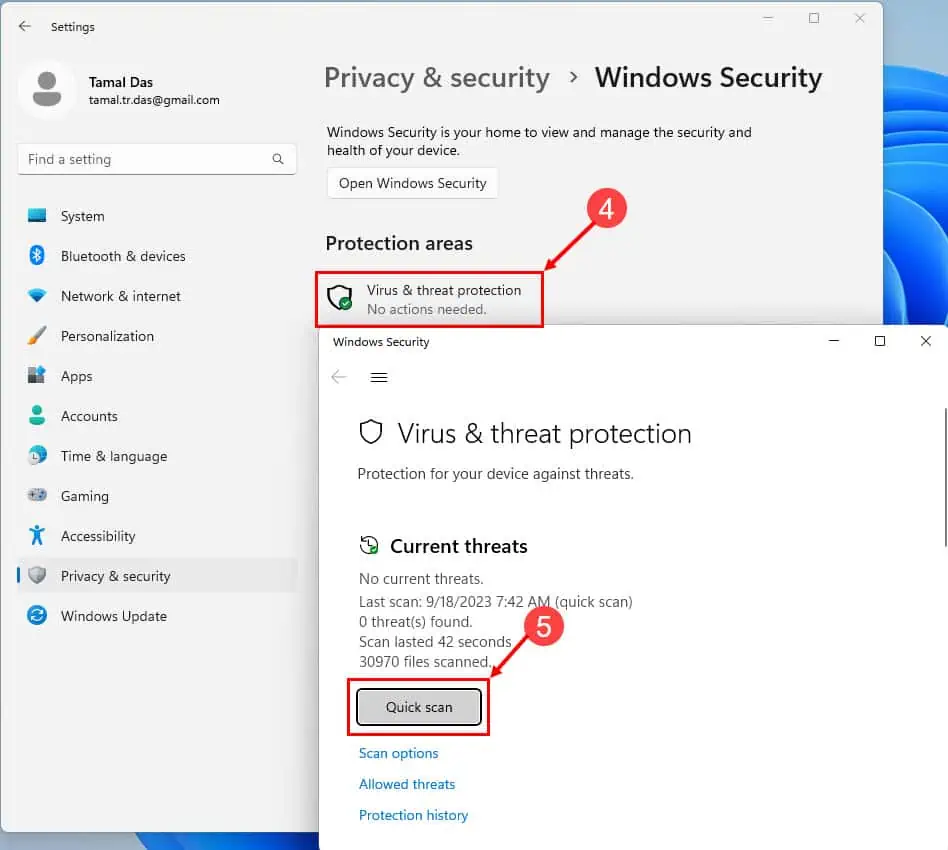
4. Le scanner vérifiera les menaces de sécurité et recommandera également des actions contre elles.
9. Utiliser la restauration du système
Vous pouvez utiliser la restauration du système pour ramener l'ordinateur à un état antérieur alors qu'il n'y avait aucun problème avec cette erreur.
1. appuie sur le Touche Windows + L pour accéder à l'écran de connexion.
2. appuie sur le Shift touche pendant que vous cliquez sur Puissance > Recommencer > Redémarrez quand même.
3. L'ordinateur redémarrera alors dans le Environnement de récupération Windows (WinRE).
4. Cliquez sur Résolution des problèmes > Avancé Options > Système Restaurer.

5. Suivez les instructions à l'écran pour terminer le processus.
10. Mettre à jour Windows
Les mises à jour Windows peuvent corriger des bugs et améliorer les performances du système.
1. appuie sur le Touche Windows + I pour ouvrir les paramètres Windows.
2. Aller vers Mise à jour et sécurité.
3. Clique sur le "Vérifiez les mises à jour"Bouton.

Lisez aussi:
- 0x000000A2 MEMORY_IMAGE_CORRUPT [7 correctifs testés]
- 0x00000098 END_OF_NT_EVALUATION_PERIOD – Corrections simples
Résumé
Tout cela explique comment corriger l'erreur BSOD 0x00000099 INVALID_REGION_OR_SEGMENT sur votre ordinateur Windows. Notez que la cause du problème peut être l’un des facteurs mentionnés ci-dessus. Par conséquent, vous devrez peut-être essayer différentes solutions de contournement pour résoudre le problème. Bonne chance!









Forum des utilisateurs
Messages 0